Jak drukować wiadomości WhatsApp w 2022 roku
Oto jak wydrukować czat WhatsApp — otwórz WhatsApp na telefonie, otwórz czat, dotknij trzech pionowych ikon, a następnie dotknij Więcej. Następnie wybierz eksport czatu, wybierz, czy dołączyć lub wykluczyć multimedia, i zapisz je na Dysku Google. Następnie otwórz go na Dysku Google, a następnie wydrukuj.
Czy chcesz wiedzieć, jak drukować wiadomości WhatsApp? Sam proces jest dość szybki i działa w różnych celach. Możesz drukować wiadomości WhatsApp, aby wykorzystać je jako dodatkową formę kopii zapasowej w przypadku skasowania kopii cyfrowej lub użyć w przypadku sytuacji prawnej.
Niezależnie od tego, czy używasz iPhone’a, czy Androida, mam dla Ciebie ochronę. Czytaj dalej, aby dowiedzieć się jak drukować wiadomości WhatsApp z łatwością.
Spis treści
Jak drukować wiadomości WhatsApp
WhatsApp to jedna z najpopularniejszych platform mediów społecznościowych na świecie z 2 miliardami aktywnych użytkowników w momencie pisania tego artykułu. To 28% światowej populacji – niemały wyczyn. W związku z tym wiele rzeczy odbywa się za pośrednictwem WhatsApp.
Niezależnie od tego, czy służy to celom biznesowym, edukacyjnym, czy też osobistym, WhatsApp jest platformą, do której wybiera się wiele osób.
Z tego powodu wiele ważnych rozmów odbywa się za pośrednictwem platformy i jest ona często wykorzystywana do zawierania transakcji i prowadzenia działalności. Jedno słowo jest wszystkim, a posiadanie dowodu na to słowo może być świetne w przypadku jakiegokolwiek nieporozumienia lub gdy ktoś próbuje cię oszukać.
Zrzuty ekranu to najlepszy sposób na dostarczenie dowodu (lub paragonu) czegoś, ale czasami trzeba przejść do starej szkoły i dostarczyć wydruk rozmowy.
Jak wspomniałem wcześniej, drukowanie wiadomości WhatsApp to dość prosty proces. Kluczową częścią tego procesu jest najpierw wyeksportowanie czatu WhatsApp. Ułatwia to wydrukuj wiadomości WhatsApp i możesz to zrobić zarówno na Androidzie, jak i na iPhonie.
Jak drukować wiadomości WhatsApp na Androidzie, eksportując czat
Przez większą część, WhatsApp na Androida i iPhone’a jest mniej więcej taki sam z kilkoma małymi różnicami w interfejsie. Jedną z tych różnic jest sposób eksportowania czatu na dowolnym urządzeniu.
Oto jak to zrobić eksportuj i drukuj wiadomości WhatsApp na urządzeniu z Androidem:
- Otwórz WhatsApp na swoim telefonie i stuknij czat, który chcesz wyeksportować, aby go otworzyć.
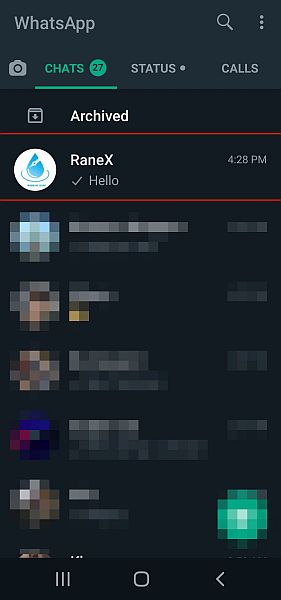
- Po otwarciu czatu w prawym górnym rogu ekranu zobaczysz trzy pionowe kropki, kliknij je, a następnie dotknij Więcej na dole wyskakującego menu aby uzyskać dostęp do dodatkowych opcji.
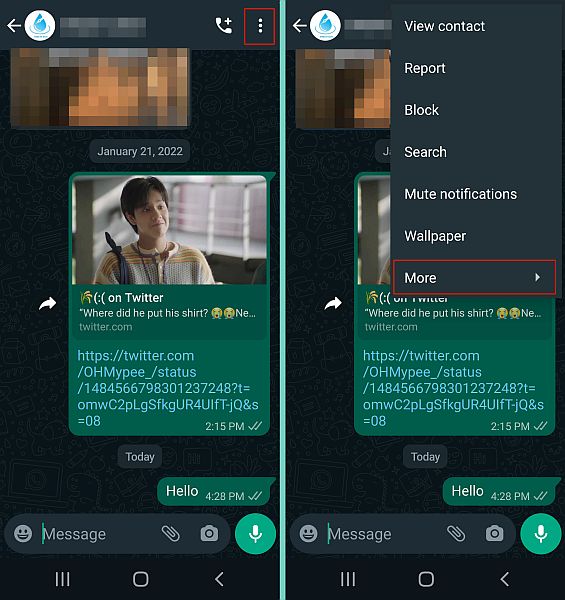
- Z dodatkowych opcji menu, dotknij Eksportuj czat aby rozpocząć proces eksportowania.
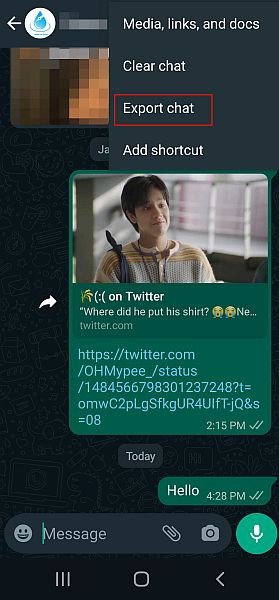
-
Po wykonaniu tej czynności zobaczysz opcje „Z mediami” i „Bez mediów”. Pozwalają one wybrać, czy dołączyć lub wykluczyć multimedia z eksportu. Jeśli wybierzesz „Z mediami”, Twój czat WhatsApp zostanie wyeksportowany ze wszystkimi możliwymi do wydrukowania mediami w telefonie. Chociaż łatwiej to zrobić „Bez mediów”, jeśli potrzebujesz zapisać określone obrazy, polecam wybrać „Z mediami”. Jednak w tym samouczku zdecydowałem się na „Bez mediów”. To wyeksportowało mój czat jako typowy plik .txt bez żadnych multimediów w mojej galerii.
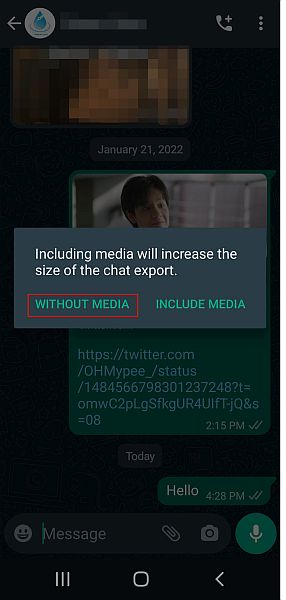
- Po dokonaniu wyboru czat zostanie wyeksportowany. Proces odbywa się dość szybko. Po zakończeniu będziesz mieć możliwość udostępnienia wyeksportowanego czatu. polecam zapisywanie go na Dysku Google, dzięki czemu możesz łatwo uzyskać do niego dostęp na komputerze lub innych urządzeniach. Aby to zrobić, wybierz ikonę Dysku Google i kliknij Zapisz.
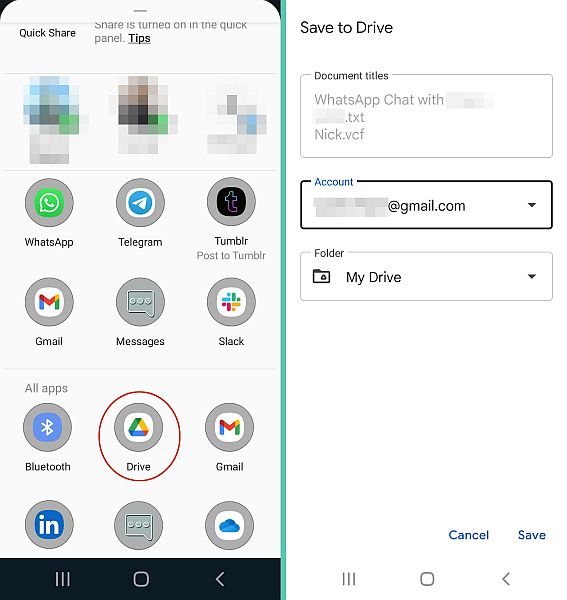
-
Teraz pomyślnie wyeksportował czat WhatsApp i zapisał go na Dysku Google. Teraz czas to wydrukować. Będę używać komputera do drukowania wiadomości WhatsApp, ale najlepsze w Dysku Google jest to, że możesz go używać na prawie każdym urządzeniu.Otwórz Dysk Google na swoim komputerze, a tam zobaczysz plik .txt z wyeksportowanym czatem WhatsApp.
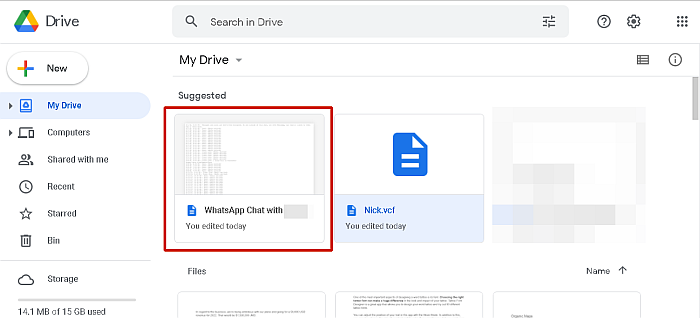
Oto film pokazujący Cię jak eksportować wiadomości WhatsApp na Androida:
Jak drukować wiadomości WhatsApp na iOS poprzez eksportowanie czatu
Teraz, kiedy ci pokazałem jak wyeksportować czat WhatsApp do drukowania w systemie Android. Oto jak to zrobić na urządzeniu z systemem iOS:
- Otwórz WhatsApp na swoim urządzeniu z iOS i stuknij ikonę koła zębatego u dołu ekranu aby otworzyć menu ustawień.
- Następnie dotknij opcji Czaty aby uzyskać dostęp do ustawień czatów dostępnych dla WhatsApp.

- W ustawieniach czatów zobaczysz Opcja eksportu czatu. Dotknij go, aby rozpocząć eksportowanie czatu.
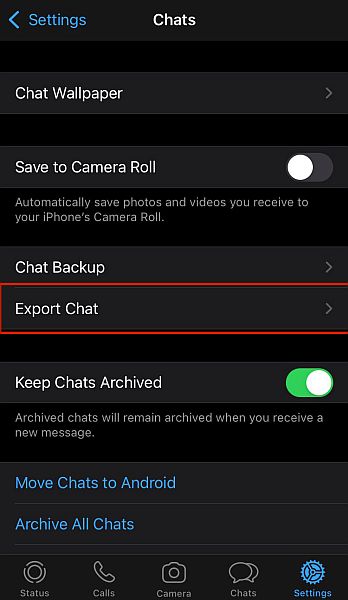
- Jak widać, przed wybraniem czatu wybierasz opcję eksportu czatu na iOS. Teraz, gdy już to zrobiłeś, wybierz czat, który chcesz wyeksportować.
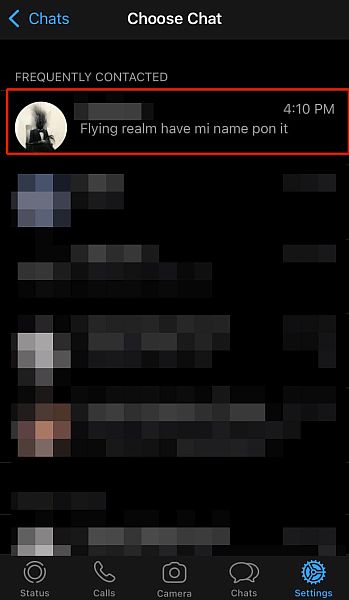
- Po wybraniu czatu do wyeksportowania zdecyduj, czy chcesz dołączyć media, czy nie. Jeśli chcesz dołączyć multimedia, stuknij opcję Z multimediami, jeśli chcesz je wykluczyć, a następnie stuknij opcję Bez multimediów.
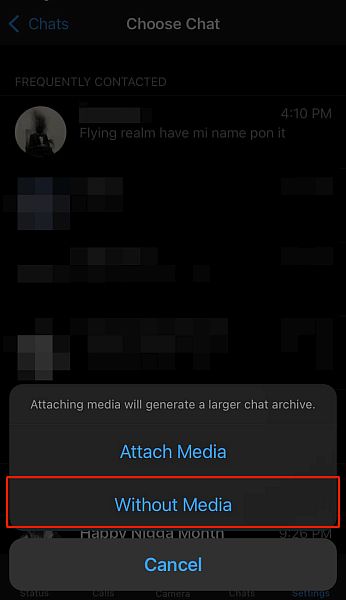
- Po dokonaniu wyboru WhatsApp rozpocznie eksport czatu. Czas zależy od rozmiaru czatu, a także mediów, jeśli zdecydujesz się go uwzględnić. Jednak proces ten zwykle przebiega dość szybko.
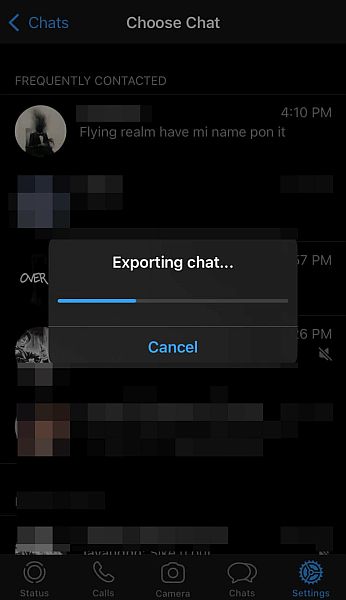
- Po wyeksportowaniu czatu zostaniesz poproszony o udostępnienie go. Wybierz Dysk Google z opcji udostępniania aby zapisać go w chmurze w celu łatwego dostępu.
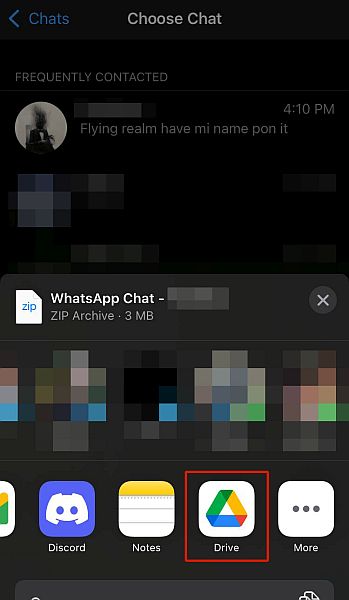
Oto film demonstrujący jak wyeksportować czat WhatsApp na iPhone’a:
Jak wydrukować wyeksportowane wiadomości WhatsApp
Po wyeksportowaniu czatów WhatsApp następnym krokiem jest ich wydrukowanie. Jak już wspomniałem, zapisywanie wyeksportowanych wiadomości na Dysk Google pozwala na łatwy dostęp. Oprócz tego możesz również otworzyć plik i w razie potrzeby zrobić notatki lub dodać przypomnienie.
Oto jak drukować wiadomości WhatsApp:
- Otwórz zapisany czat WhatsApp na Dysku Google i dotknij ikony drukarki.
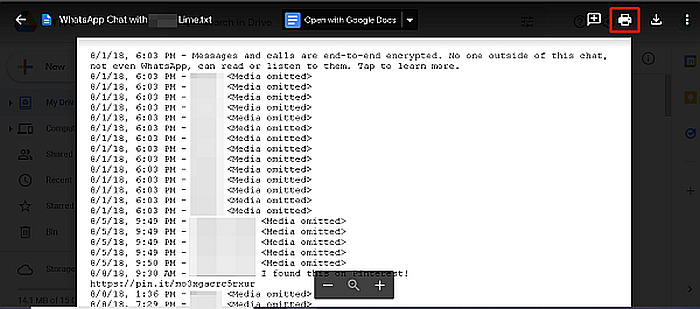
- Spowoduje to otwarcie dokumentu na innej karcie, na której można go wyświetlić jako dokument PDF. Stuknij ikonę drukarki ponownie.
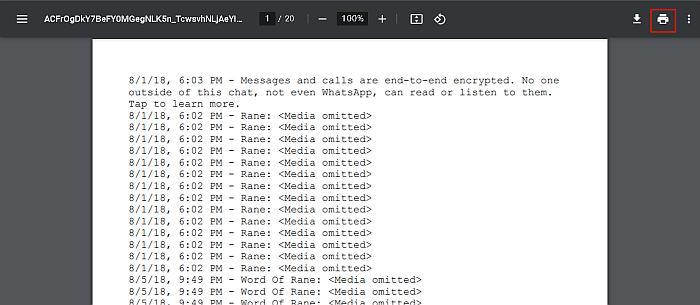
- Teraz, zobaczysz ustawienia do wyboru przed drukowaniem. Po zakończeniu dotknij drukuj i obserwuj, jak wiadomości WhatsApp wychodzą bezpośrednio z drukarki.
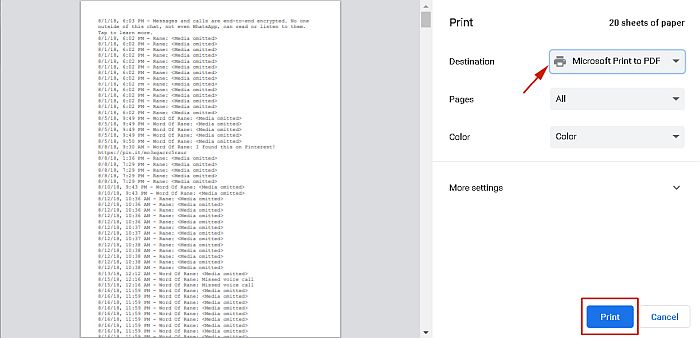
Najczęściej zadawane pytania
Czy mogę wydrukować historię czatów WhatsApp?
Możesz wydrukować historię czatów WhatsApp. Najlepszym sposobem na to jest użycie Własna funkcja czatu eksportu WhatsApp. Dzięki temu nie potrzebujesz żadnego zewnętrznego oprogramowania ani aplikacji. Poza tym proces jest prosty i bezpłatny, możesz to zrobić z łatwością w domu.
Jak wydrukować wiadomości WhatsApp z telefonu Samsung?
Jak drukować wiadomości WhatsApp z telefonu Samsung jest przez eksportowanie czatu WhatsApp, a następnie drukowanie wiadomości. Możesz to zrobić, wprowadzając WhatsApp na telefonie, wybierając czat, który chcesz wydrukować, eksportując go, zapisując na Dysku Google, a następnie drukując go stamtąd.
Jak drukować wiadomości WhatsApp – podsumowanie
Jak ci się podobał ten artykuł?
Jak widać, drukowanie wiadomości WhatsApp to szybki i łatwy proces. Jedyną rzeczą, o której większość ludzi prawdopodobnie musi pomyśleć, jest to, czy chcą wydrukować tak wiele stron swoich wiadomości. Jeśli chcesz udostępnić komuś swoje wiadomości WhatsApp, ale nie chcesz ich drukować, możesz e-mailem na czacie WhatsApp zamiast.
Jeśli wcześniej nie wiedziałeś o możliwości drukowania wiadomości WhatsApp, będziesz zaskoczony inne rzeczy, które możesz zrobić na WhatsApp. Szczerze mówiąc, WhatsApp przebył długą drogę od czasu jej pierwszego uruchomienia w 2009 roku i osobiście jestem zaintrygowany tym, jak daleko zajdzie. Naprawdę mam nadzieję, że wkrótce pojawią się grupowe czaty wideo. To byłoby zabawne.
Jeszcze raz dziękujemy za przeczytanie, pamiętaj o udostępnieniu tego artykułu znajomym, rodzinie i obserwatorom, aby mogli się uczyć jak drukować wiadomości WhatsApp też.
Derniers articles